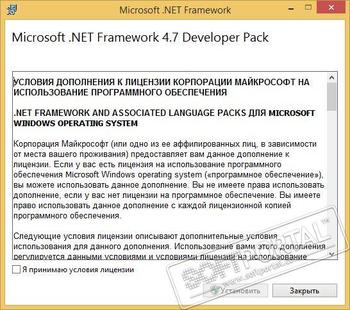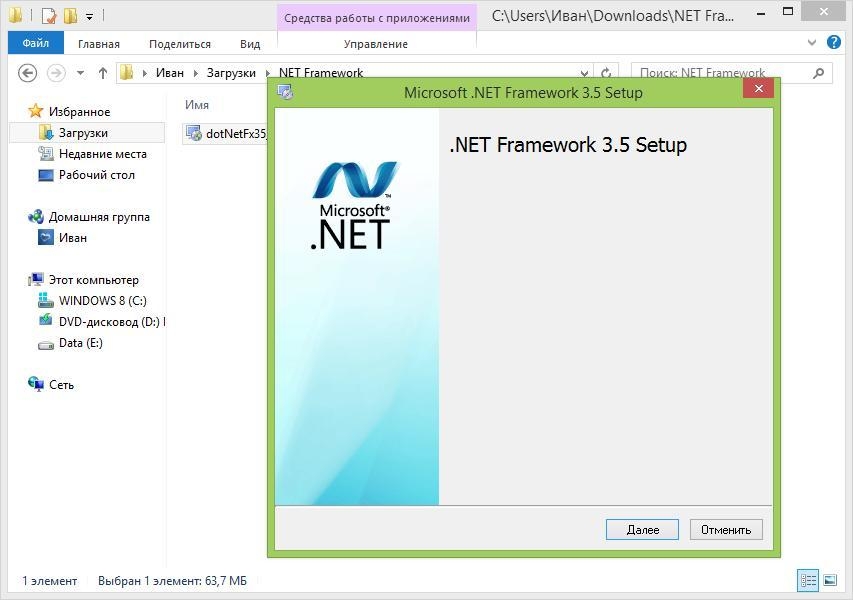В Windows 10 встроена программа .NET Framework по умолчанию. Это собственная разработка Microsoft, включающая инструменты, библиотеки, языки программирования, позволяющие разрабатывать разные приложения для ПК, игровые сервисы, решать специфические задачи.
.NET Framework – это открытая кроссплатформенная платформа, поддерживаемая не только Windows, но и Linux, Mac OS. В Win 10 включена версия 4.8 которая является самой новой и актуальной для данной операционной системы. Но иногда разные приложения требуют наличия Framework 3.5. При необходимости ее придется просто включить.
Правила функционирования
Установленная поздняя версия содержит множество новых компонентов доработанных из более ранних версий. Нужно всегда помнить о следующих принципах функционирования Framework-приложений:
- На одном компьютере устанавливается только 1 версия программы .NET.
- Невозможно установить меньшую версию, если уже устанавливалась поздняя версия.
- .NET любой версии 4.Х можно применять для включения приложений от 4.0 до текущей версии. Так, с помощью Framework 4.6 можно запускать приложения, для 4.0 — 4.6. Последний вариант Framework 4.8 может применяться для включения платформ всех версий, начиная с 4.0.
Прежде, чем скачать фреймворк для Виндовс 10 (x64, x86), нужно определить, какой вариант приложения работает на компьютере. Возможно, придется просто включить приложение нужного варианта. Некоторые антивирусы могут агрессивно воспринимать изменение версий платформы.
Как узнать версию?
Для проверки типа Фреймворка на ПК под управлением ОС Windows 10 рассмотрим один простой способ с помощью командной строки:
- В поле Поиска набрать «Командная строка». В открывшемся окне выбрать «Запуск от имени администратора».
- Откроется черное консольное окно, с мигающим указателем. Ввести в указанном месте команду: «reg query “HKLM\SOFTWARE\Microsoft\Net Framework Setup\NDP” /s» и нажать «Enter».
- Система выдаст второе черное окно, где будет указана вся информация о версии приложения Фреймворк:
Существует еще 2 способа определения номера типа Фреймворка:
- через программу «PowerShell»;
- с помощью соответствующего реестра ОС.
Microsoft .NET Framework – мощное высоко совместимое приложение, обновляющее все версии от 4.0 до 4.7.2. Новая версия содержит 23 языковых платформы, то есть может переключаться на разные языки интерфейса. Данное приложение реализует усовершенствования в ASP.NET, MEF, WCF, WWF, WIF. Наличие данного компонента повышает производительность и надежность работы операционной системы и самого ПК. Так же вы можете скачать любую версию НЕТ Фреймворк на главной странице нашего сайта.
Скачать .NET Framework 4.8 Бесплатно на Русском Языке
Скачать .NET Framework 4.7.2 Бесплатно на Русском Языке
Скачать .NET Framework 4.7.1 Бесплатно на Русском Языке
Скачать .NET Framework 4.7 Бесплатно на Русском Языке
Как переустановить NET Framework на Windows 10? С установщиками предлагаются языковые пакеты на выбор. Выбрав русский язык, пользователь увидит системную информацию по-русски.
Установка Framework 3.5 по запросу
Если приложение для работы требует версию 3.5, то появится окно настройки. Выбрав «Установить компонент», пользователь включит v. 3.5. Если такое сообщение пользователь не видит, то он может скачать платформу с официального либо нашего сайта и установить вручную. До установки рекомендуется остановить работу приложений, применяющих разработку. Вероятно, после установки потребуется перезагрузка ПК.
Включение из панели управления
Пользователь может включить .NET 3.5 в ПУ операционной системы:
- Нажать клавишу с Windows в поле поиска ввести » Панель управления «, нажать «enter».
- Выбрать « Программы-Программы и компоненты»
- В появившемся диалоговом окне найти и выбрать «Включение/отключение компонентов Win».
- Установить флажок в чек-боксе для version 3.5.
Как удалить среду в Windows 10 x64/x32
В ОС Windows 8 и 10 sp1 удалить приложение невозможно. Поэтому рекомендуется запустить приложение проверки системных данных и восстановить .NET.
Эту программу возможно удалить в Win 7 и других ранних ОС: в разделе «Программы/компоненты» à «Установка/удаление программ» выбрать из списка установленных приложений.
Исправление .NET framework для Виндовс 10
- Скачать и запустить программу восстановления с официального сайта Microsoft.
- Запустить проверку системных файлов.
- В поле Поиска ввести CMD.
- Щелкнуть all.cmdп.к.м. и выбрать «Запуск от имени администратора».
Средство Repair Tool для восстановления выполняется в 4 этапа:
- выявление проблем с установкой;
- исправление;
- ремонт установленных на ПК версий Framework;
- сбор данных журналов.
Средство может внести одно или несколько изменений в установленную версию среды. Например, оно может исправить состояние установщика Windows на компьютере, сбросить списки управления доступом на уровне пользователей для определенных папок или решить проблемы, связанные с некорректной регистрацией обновления.
Иногда при работе приложений может запускаться сразу несколько вариантов платформы. Используя представленные в статье действия, пользователь сможет узнать варианты «.NET Framework», и включить отсутствующие платформы.
Microsoft .NET Framework — это цифровая платформа, позволяющая создавать, корректно запускать и использовать различные приложения или игры, при создании которых, части одного конкретного приложения пишутся разными программными кодами. Эта платформа представляет из себя цифровую среду, в которой разные коды отдельно взятого приложения компилируется в один переходящий код, который в свою очередь понятен самой платформе Framework. Затем переходящий код компилируется в понятный код для непосредственно той операционной системы, под которую разрабатывалось приложение. Например для Windows 7/8/10
Установить данную платформу можно различными способами.
- Установив операционную систему, пакет обновлений которой уже включает в себя эту платформу.
- Скачать Net Framework а затем установить. (Официальные ссылки у нас на сайте)
- Установить в качестве дополнительного ПО при установке игры.
- Автоматически установить, используя «Центр обновления Windows»
Бывают случаи: Что во время запуска игры или приложения на экране всплывает окно примерного содержания: «(имя приложения) требует наличие .НЕТ Фреймворк. Пожалуйста скачайте и установите Net Framework 3.5 или выше.» Что делает запуск данного приложения невозможным без этой платформы. Если у вас установлена Microsoft Net Framework 4.7, то это не означает что, вам не нужны более старые версии. Вам понадобится установить и Microsoft Net Framework 4 и предыдущие версии. Настоятельно рекомендуется установить все существующие касательно вашей операционной системы.
Выберите и установите нужные Вам версии для Windows XP, Vista, 7, 8,10
Microsoft .NET Framework 1.0
Скачать Microsoft .NET Framework 1.0 для 32/64 бит
Microsoft .NET Framework 1.1
Скачать Microsoft .NET Framework 1.1 для 32/64 бит
Microsoft .NET Framework 2.0
Скачать Microsoft .NET Framework 2.0 для 32 бит
Скачать Microsoft .NET Framework 2.0 для 64 бит
Microsoft .NET Framework 3.0
Скачать Microsoft .NET Framework 3.0 для 32/64 бит
Microsoft .NET Framework 3.5
Скачать Microsoft .NET Framework 3.5 для 32/64 бит
Microsoft .NET Framework 4.0
Скачать Microsoft .NET Framework 4.0 для 32/64 бит
Microsoft .NET Framework 4.5
Скачать Microsoft .NET Framework 4.5 для 32/64 бит
Microsoft .NET Framework 4.5.1
Скачать Microsoft .NET Framework 4.5.1 для 32/64 бит
Microsoft .NET Framework 4.5.2
Скачать Microsoft .NET Framework 4.5.2 для 32/64 бит
Microsoft .NET Framework 4.6
Скачать Microsoft .NET Framework 4.6 для 32/64 бит
Microsoft .NET Framework 4.6.1
Скачать Microsoft .NET Framework 4.6.1 для 32/64 бит
Microsoft .NET Framework 4.6.2
Скачать Microsoft .NET Framework 4.6.2 для 32/64 бит
Microsoft .NET Framework 4.7
Скачать Microsoft .NET Framework 4.7 для 32/64 бит
Microsoft .NET Framework 4.7.1
Скачать Microsoft .NET Framework 4.7.1 для 32/64 бит
Microsoft .NET Framework 4.7.2
Скачать Microsoft .NET Framework 4.7.2 для 32/64 бит
Microsoft .NET Framework 4.8
Скачать Microsoft .NET Framework 4.8 для 32/64 бит
Обязательно должна быть установлена версия 3.5, которая включает в себя более ранние, и версия 4.7.1 (последняя на данный момент)
Будем рады услышать от Вас отзыв, также поможем при установки компонентов, и в исправлении ошибок. Пишите всё в комментариях, чуть ниже
Если рассматривать возможность скачать NET Framework для Windows 10 последнюю версию, вам предлагается программная платформа от компании Microsoft. Её основное предназначение заключается в том, чтобы обеспечивать успешный запуск и использование различных приложений.
Содержание
- Возможности софта
- Описание версий для различных ОС
- Как скачать софт
- Установка НЕТ Фреймворк
- Как пользоваться софтом
- Как проверить версию NET Framework
- Как проверить, установлен ли NET Framework
- Ошибка инициализации платформы NET Framework: как исправить
- Преимущества NET Framework
- Заключение
Возможности софта
Скачивание платформы доступно для операционной системы Windows, действие реализуется быстро и без каких-либо затруднений. Реальный спектр возможностей действительно обширный. Но если не углубляться в те или иные детали и выделять главную мысль, стоит отметить, что при помощи NET Framework вы сможете улучшить работу вашей операционной системы. Платформа универсальна и подходит для различных языков программирования.
Описание версий для различных ОС
Вы можете скачать программу для Windows XP, что в итоге позволит вам получить качественное дополнение, гарантирующее повышение стабильности работы системы. Если быть конкретнее, например, повысится производительность тех приложений, которые работают на основе облачных и серверных технологий.
Есть версия для наиболее популярной операционной системы Windows 7, она до сих пор пользуется наибольшим спросом среди пользователей. Как и в предыдущем случае, в ваше распоряжение попадает программная платформа, которая позволит повысить стабильность работы. Среди функций присутствует сбор диагностических данных, уплотнение больших объектов в процессе чистки. Всё направлено на то, чтобы компьютер работал максимально качественно.
Следующая операционная система – Windows 8. И для неё вы сможете установить Microsoft NET Framework. В итоге всё, что упоминалось выше, станет доступным. Помимо этого, вы сможете в упрощенном формате разрабатывать приложения и так далее. Удобно то, что имеется русский языковой пакет.
Естественно, вы можете скачать Microsoft Framework для Windows 10 x64. Для данной операционной системы всё тоже успешно устанавливается. На выходе вы получаете повышенную производительность приложений, возможность выполнения фоновой компиляции по требованию и так далее. Также будет присутствовать усовершенствованное сжатие ZIP и многое другое.
Как скачать софт
Чтобы скачать НЕТ Фреймворк, необходимо просто перейти по прямой ссылке, которую вы без проблем сможете найти на нашем сайте.
Обратите внимание! Если вам предлагают скачать NET Framework для Windows 10 торрент, то поступать таким образом мы вам не рекомендуем. Как показывает практика, именно таким образом происходит заражение вашего устройства вирусом.
Установка НЕТ Фреймворк
Теперь о том, как можно реализовать установку. Тут тоже всё достаточно просто. Всё, что от вас требуется:
- Запустить установочный компонент.
- Выполнить всё согласно тому, что будет указано в соответствующем окне.
- Дождаться момента, когда процедура полностью завершится.
Важно! При установке следует закрывать весь сторонний софт, чтобы не возникло никаких неприятностей и ошибок.
Как пользоваться софтом
Теперь немного технической информации, которая позволит лучше ориентироваться во всём и добиваться желаемого результата. Тем более, у неопытных пользователей порой возникает слишком много вопросов, на которые они не могут ответить. Ниже будет вся нужная информация.
Как проверить версию NET Framework
Первое, что часто хотят выполнить пользователи – проверить версию установленного компонента, чтобы, например, понимать, стоит ли скачать NET Framework 4 или же он уже установлен.
Чтобы добиться результата, вам необходимо:
- Запустить на компьютере раздел «Панель управления».
- Среди различных вариантов выбрать «Программы и компоненты».
- В перечне программ вам потребуется найти Microsoft NET Framework.
Обратите внимание! В том случае, если в перечне программ элемент отсутствует, это не значит, что он в целом не установлен. Вам достаточно будет кликнуть на «Включение или отключение компонентов Windows», чтобы вывести перед собой окно со списком, где вам удастся найти непосредственно NET Framework и его версию.
Как проверить, установлен ли NET Framework
Это тот вопрос, ответ на который исходит из предыдущей инструкции. Всё предельно просто и понятно. В том случае, если вам не удалось ни одним из представленных способов найти компонент, это значит, что на ПК он отсутствует. Естественно, для исправления ситуации вам необходимо выполнить процесс скачивания и инсталляции.
Ошибка инициализации платформы NET Framework: как исправить
Можно смоделировать ситуацию, при которой произошла ошибка инициализации платформы. В такой ситуации неопытные пользователи нередко теряются, в то время как решение проблемы заключается в реализации элементарного набора действий.
Вот перечень действий, которые вам потребуется реализовать:
- Запустите Панель управления.
- Откройте раздел «Программы и компоненты». Чтобы он появился, в поле «Просмотр» вам необходимо выбрать вариант «Значки».
- После этого кликните слева на элемент «Включение или отключение компонентов Windows».
- Вам потребуется снять специальную отметку напротив пункта «.NET Framework7».
Обратите внимание! Если у вас более ранняя версия операционной системы, то, возможно, у вас будет NET Framework 4.6.
- Кликните на «ОК» для того, чтобы реализовать удаление софта.
- Перезагрузите компьютер.
- Снова посетите всё тот же раздел и откройте окно «Включение или отключение компонентов Windows».
- Выставьте галочку напротив того же пункта. Другими словами, вы вновь активируете компонент.
- Подтвердите процесс установки.
- Выполните перезагрузку системы.
После всей проделанной операции проблема, которая вас волновала, должна полностью решиться.
Как видите, всё намного проще, чем даже можно было представить. Вам предлагают только простые и понятные инструкции, которые легко реализуют даже новички.
Обратите внимание! Вы можете скачать на официальном сайте дополнительные компоненты в том случае, если возникнет необходимость в расширении собственных возможностей.
- Отсутствие платы.
- Простейший процесс скачивания и установки.
- Минимальные требования к системе.
- Огромный спектр возможностей.
Заключение
Если вы решите скачать NET Framework для Windows 10 последнюю версию, в результате вами будет получен идеальный софт. Например, он повысит производительность системы, а также поспособствует более эффективной разработке приложений.
( 4 оценки, среднее 2.75 из 5 )

Microsoft .NET Framework — набор библиотек и системных компонентов, которые необходимы для работы приложений, основанных на архитектуре .NET Framework. Платформа Microsoft .NET Framework дает пользователям возможность получить в свое распоряжение более удобные, элегантные, гибкие программы, работающие с различными источниками данных и предоставляющие программный интерфейс к прикладной логике своих служб локально и через сети интернет/интранет.
Microsoft .NET Framework 4.7.1 и 4.7.2 — это устанавливаемое на месте обновление для версий Microsoft .NET Framework 4, 4.5, 4.5.1, 4.5.2, 4.6, 4.6.1, 4.6.2 и 4.7, отличающееся высокой степенью совместимости.
- Microsoft .NET Framework 2.0
- Microsoft .NET Framework 3.0
- Microsoft .NET Framework 3.5
- Microsoft .NET Framework 4.5 / 4.5.2
ТОП-сегодня раздела «.NET»
Microsoft .NET Framework 2.0
Microsoft .NET Framework — Набор компонентов, позволяющих запускать приложения, основанных на архитектуре .NET Framework…
Microsoft .NET Framework 3.0
Microsoft .NET Framework — набор библиотек и системных компонентов, которые необходимы для работы приложений, основанных на архитектуре .NET Framework…
Отзывы о программе Microsoft .NET Framework
Korsar1902 про Microsoft .NET Framework 4.7.1 / 4.7.2 [04-04-2020]
так лохотрон это или нет ?
18 | 11 | Ответить
Знаток про Microsoft .NET Framework 4.7.1 / 4.7.2 [19-10-2018]
>>показывает что весит 1 ГБ?странно
На самом деле так оно и есть
8 | 10 | Ответить
Вася в ответ Знаток про Microsoft .NET Framework 4.7.1 / 4.7.2 [17-02-2019]
Нерабочая ссылка на автономный установщик с сайта производителя
11 | 9 | Ответить
Рамис про Microsoft .NET Framework 4.7 [17-05-2017]
а она у всех в программах и компонентах показывает что весит 1 ГБ?странно
15 | 13 | Ответить
jeller в ответ Рамис про Microsoft .NET Framework 4.7.1 / 4.7.2 [17-09-2018]
На самом деле так оно и есть. Последние версии в итоге стали очень жирными, что совсем не радует. Сравните место до и после установки этой микрософтской штучки, необходимой для многих приложений.
10 | 10 | Ответить
Bvz про Microsoft .NET Framework 4.0 Final [07-04-2017]
спасиба! поставилась на хр!
10 | 9 | Ответить
влад про Microsoft .NET Framework 4.0 Final [17-07-2016]
у меня закачялось но загрузка установки не идёт. жду и пишет якобы у меня ещё что-то устанавливаетса или скачиваетса хотя у меня не каких загрузок не было о_О подскажыте что делать!
п.с: я на семёрке (windows 7), недавно переустанавливал винду
11 | 11 | Ответить
Елена в ответ влад про Microsoft .NET Framework 4.0 Final [15-10-2016]
Влад эта программа для виды хр закачай 4.6.2 она для винды 7 и т.д и все закачается!
17 | 9 | Ответить
Microsoft .NET Framework является клиентским профилем одноименной программной платформы — это значит, что данная программа нужна конечному пользователю как для создания, так и для запуска приложений, разработанных в среде .NET. Иными словами, скачать .NET Framework нужно даже тогда, когда Вы не занимаетесь программированием, — нужно для того, чтобы у Вас запускались программы, созданные на этой платформе. Обычно данный пакет устанавливают сразу после установки ОС Windows для нормальной работы сторонних приложений.
Аппаратно-программные требования
- ОС Windows от ХР SP3 до 10;
- архитектура х32,64,86, ia64;
- процессор от 1 ГГц;
- ОЗУ от 512 МБ;
- место на ПЗУ от 850 МБ.
Обратите внимание, что для архитектуры х32 подходит пакет .NET Framework 3.5, тогда как для х64,86 и ia64 — необходима (либо желательна) четвертая версия. Также важно понимать, что в случае с .NET Framework 4 для архитектуры x86 нужно 850 МБ места на жестком диске, тогда как архитектура x64 предполагает уже 2 ГБ свободного пространства на ПЗУ Вашего ПК.
Если Вы решили скачать .НЕТ Фреймворк для последней версии операционной системы Windows, Вам стоит знать следующее. Для Windows 10 может потребоваться установка нескольких версий Framework в случае, если Вы решили работать с рядом старых приложений, которым нет современной альтернативы.
На нашем сайте Вы найдете любую нужную Вам версию данного .NET Framework, включая самую последнюю. Мы размещаем только официальные версии программ, следим за обновлениями ПО и безопасностью файлов на нашем сервере. На этой странице размещена бесплатная официальная русская версия ПО, скачать которую Вы можете без утомительной регистрации. Установка клиентского профиля программной платформы .NET Framework не вызовет затруднений: Вам достаточно следовать инструкции Мастера установки ПО в Windows.
Microsoft .NET Framework 1.0
Скачать Microsoft .NET Framework 1.0 для Windows 32/64 бит
Microsoft .NET Framework 1.1
Скачать Microsoft .NET Framework 1.1 для Windows 32/64 бит
Microsoft .NET Framework 2.0
Скачать Microsoft .NET Framework 2.0 для Windows 32 бит
Скачать Microsoft .NET Framework 2.0 для Windows 64 бит
Microsoft .NET Framework 3.0
Скачать Microsoft .NET Framework 3.0 для Windows 32/64 бит
Microsoft .NET Framework 3.5 (обязательная)
Скачать Microsoft .NET Framework 3.5 для Windows 32/64 бит
Microsoft .NET Framework 4.0
Скачать Microsoft .NET Framework 4.0 для Windows 32/64 бит
Microsoft .NET Framework 4.5
Скачать Microsoft .NET Framework 4.5 для Windows 32/64 бит
Microsoft .NET Framework 4.5.1
Скачать Microsoft .NET Framework 4.5.1 для Windows 32/64 бит
Microsoft .NET Framework 4.5.2
Скачать Microsoft .NET Framework 4.5.2 для Windows 32/64 бит
Microsoft .NET Framework 4.6
Скачать Microsoft .NET Framework 4.6 для Windows 32/64 бит
Microsoft .NET Framework 4.6.1
Скачать Microsoft .NET Framework 4.6.1 для Windows 32/64 бит
Microsoft .NET Framework 4.6.2
Скачать Microsoft .NET Framework 4.6.2 для Windows 32/64 бит
Microsoft .NET Framework 4.7
Скачать Microsoft .NET Framework 4.7 для Windows 32/64 бит
Microsoft .NET Framework 4.7.1
Скачать Microsoft .NET Framework 4.7.1 для Windows 32/64 бит
Microsoft .NET Framework 4.8
Скачать Microsoft .NET Framework 4.8 для Windows 32/64 бит
Microsoft .NET Framework 4 (веб-установщик, последняя версия, обязательная)
Скачать Microsoft .NET Framework 4 для Windows 32/64 бит
C помощью данного программного обеспечение, вы сможете исправить ряд ошибок в работе ПК, или при запуске игр и программ. Если у Вас что-то не получилось, задавайте вопросы в комментариях, мы вам обязательно поможем.